Canon i-SENSYS MF3010 — инструкция по подключению устройства через USB-кабель [14/20]
![Canon i-SENSYS MF3010 [14/20] Подключение с помощью кабеля usb](/views2/1253717/page14/bge.png)
13
Подключение с помощью кабеля USB
1
Снимите крышку (А), закрывающую порт USB аппарата.
Потяните за ремешок, чтобы снять крышку.
(A)
2
Подключите кабель USB.
• Плоский конец (А): Подсоедините его к другому порту USB компьютера.
• Прямоугольный конец (B): Подсоедините его к другому порту USB аппарата.
(A)
(B)
При отображении диалогового окна
Следуйте инструкциям на экране для завершения установки.
По завершении установки проверьте ее результаты.
См. раздел «Проверка результатов установки» на стр. 14.
Содержание
- Установка драйверов mf и средства mf toolbox 2 p.1
- Руководство по установке драйверов mf p.1
- Компакт диск user software cd пользовательское программное обеспечение 1 p.1
- Русский p.1
- Как использовать интерактивную справку 15 приложение 16 p.1
- Поддерживается не поддерживается p.2
- О драйверах и программном обеспечении p.2
- Компакт диск user software cd пользовательское программное обеспечение p.2
- Поддерживаемые операционные системы p.2
- Установка драйверов mf и средства mf toolbox p.3
- Установка с использованием опции простая установка p.3
- Нажмите кнопку простая установка p.4
- Щелкните установить p.5
- Щелкните далее p.5
- Прочитайте лицензионное соглашение затем нажмите кнопку да p.5
- Нажмите кнопку пуск p.6
- Щелкните выход p.6
- Убедитесь что в окне установить установлен флажок p.7
- Затем нажмите кнопку далее p.7
- При появлении следующего экрана прочтите отображающуюся информацию выберите принимаю или не принимаю затем нажмите кнопку далее p.7
- Перезагрузите компьютер p.8
- Вставьте в дисковод компакт диск user software cd пользовательское программное обеспечение p.9
- Установка с использованием опции выборочная установка p.9
- Нажмите кнопку выборочная установка p.9
- Щелкните далее p.10
- Установите флажок для программного обеспечения которое требуется установить затем нажмите кнопку установить p.10
- Прочитайте лицензионное соглашение затем нажмите кнопку да p.10
- Щелкните выход p.11
- Нажмите кнопку пуск p.11
- Убедитесь что в разделе установить установлен флажок p.12
- При появлении следующего экрана прочтите отображающуюся информацию выберите принимаю или не принимаю затем нажмите кнопку далее p.12
- Затем щелкните далее p.12
- Перезагрузите компьютер p.13
- Подключение с помощью кабеля usb p.14
- Снимите крышку а закрывающую порт usb аппарата p.14
- Подключите кабель usb p.14
- Убедитесь что значки установленного программного обеспечения добавлены в следующие расположения p.15
- Проверка результатов установки p.15
- Проверьте правильность установки драйверов mf и mf toolbox p.15
- Как использовать интерактивную справку p.16
- В интерактивной справке содержится информация обо всех функциях и параметрах программного обеспечения драйвера используйте интерактивную справку чтобы немедленно получать сведения о функциях и параметрах при использовании программного обеспечения драйвера p.16
- Удаление драйвера принтера сканера p.17
- Удаление программного обеспечения p.17
- Приложение p.17
- Щелкните да для подтверждения удаления p.18
- Удаление программы mf toolbox p.18
- Откройте меню программы и компоненты p.18
- Нажмите кнопку выход или перезагрузить p.18
- Выберите canon mf toolbox 4 затем нажмите удалить p.18
- Выберите canon laser printer scanner fax extended survey program и нажмите удалить p.19
- Откройте меню программы и компоненты p.19
- Щелкните удалить p.19
- Щелкните выход p.19
- Удаление product extended survey program p.19
- Следуйте указаниям на экране p.19
Похожие устройства
-
 Canon i-SENSYS MF4410Инструкция по началу работы
Canon i-SENSYS MF4410Инструкция по началу работы -
 Canon i-SENSYS MF4410Краткая инструкция
Canon i-SENSYS MF4410Краткая инструкция -
 Canon i-SENSYS MF3010Краткая инструкция
Canon i-SENSYS MF3010Краткая инструкция -
 Canon i-SENSYS MF3010Инструкция по эксплуатации
Canon i-SENSYS MF3010Инструкция по эксплуатации -
 Canon i-SENSYS MF4410Инструкция по эксплуатации
Canon i-SENSYS MF4410Инструкция по эксплуатации -
 Panasonic KX-MB773RUИнструкция по эксплуатации
Panasonic KX-MB773RUИнструкция по эксплуатации -
 Xerox WorkCentre 3045BService Manual
Xerox WorkCentre 3045BService Manual -
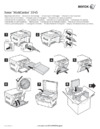 Xerox WorkCentre 3045BИнструкции по повторной упаковке
Xerox WorkCentre 3045BИнструкции по повторной упаковке -
 Xerox WorkCentre 3045BРуковдоство по установке картриджа
Xerox WorkCentre 3045BРуковдоство по установке картриджа -
 Xerox WorkCentre 3045BМеню
Xerox WorkCentre 3045BМеню -
 Xerox Phaser 3100 MFPРуководство пользователя
Xerox Phaser 3100 MFPРуководство пользователя -
 HP LaserJet Pro M1132Дополнение к руководству пользователя (только для беспроводных моделей)
HP LaserJet Pro M1132Дополнение к руководству пользователя (только для беспроводных моделей)
Узнайте, как правильно подключить устройство к компьютеру с помощью USB-кабеля. Следуйте простым шагам для успешной установки и проверки результатов.
Скачать
Случайные обсуждения
![Canon i-SENSYS MF3010 — инструкция по подключению устройства через USB-кабель [14/20]](/img/pdf.png)